Il y a quelques temps je vous ai fait découvrir EarnApp, une application qui permet de rentabiliser sa connexion internet. Le service vous rémunère en effet contre l'utilisation de la bande passante que vous n'utilisez pas. Dans cette première présentation, je vous avais expliqué comment utiliser un Raspberry Pi Zero à 15€, pour gagner chaque mois 15$ en automatique. Je ne reviendrai pas sur le détail de la société et du fonctionnement du service, puisque j'ai déjà tout expliqué dans l'article précédent.
Le premier tuto en a convaincu plus d'un, et pour cause: les 15$ annoncés par mois étaient un minimum, puisque certains ont réussi à dépasser les 100$ en deux mois. Le record a même été de 400$ en deux mois ! Bon, la personne en question a installé plusieurs Raspberry qui trainaient dans des tiroirs chez des amis et de la famille :p
Malheureusement, entre temps, EarnApp a décidé de baisser la rémunération de moitié, passant de 0,50$ le Gb à 0,25$ seulement. En contrepartie, la société a indiqué que l'utilisation de la bande passante devrait toutefois augmenter, ce qui devrait revenir au même: 1Gb à 0,50$ = 2Gb à 0,25$. Dans les faits, ce n'est pas tout à fait vrai, car le début d'année est toujours plus calme sur ce type d'activité, et l'augmentation de la bande passante utilisée ne comble pour l'instant pas la baisse de rémunération. Pour ma part, j'ai ainsi pu constater une baisse de rentabilité d'environ 30%. Mais soyons clairs: cela reste de l'argent facile, gagné sans rien faire !
Pour optimiser cela, l'idée est donc d'utiliser du matériel déjà possédé, et tournant déjà en permanence, afin de ne pas ajouter un cout financier supplémentaire. C'est le cas notamment de mon serveur NAS Synology. Celui ci permet de faire tourner des machines virtuelles, comme je l'ai déjà expliqué pour Jeedom ou encore Home Assistant. J'ai donc décidé d'y installer une machine virtuelle faisant tourner EarnApp. Pas de matériel à acheter, et pas de consommation électrique supplémentaire. Une rentabilité donc maximale ! Je vous explique comment réaliser cela très facilement.
Le sujet ne vous plait pas: passez votre chemin ! Si j'écris ce tuto, c'est que beaucoup de lecteurs m'ont demandé comment réaliser cela suite au premier article, car ils ne souhaitaient pas, ou ne voulaient pas, acheter un RPI pour cela. Les commentaires des “rageux” qui n'apportent rien de constructif seront purement et simplement refusés.
Pré-requis
Il faudra bien sûr posséder un Nas Synology. Attention toutefois, pour utiliser Virtual Machine Manager, il existe quelques contraintes:
- modèle NAS Synology avec processeur Intel uniquement
- + de 2Go de mémoire (il est possible qu'il faille upgrader votre machine)
- volume formaté en Btrfs
Pour ma part, je possède un 1019+, qui répond à tous ces critères. Une fois ces pré requis rassemblés, il suffit d'installer le paquet Virtual Machine Manager comme n'importe quel autre paquet Synology:
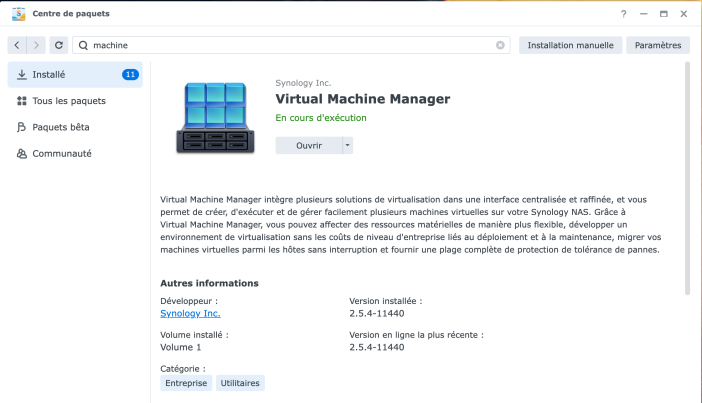
Rendez vous ensuite à l'adresse https://cdimage.debian.org/debian-cd/current/multi-arch/iso-cd/ et téléchargez la dernière image d'installation de Debian (ici debian-11.2.0-amd64-i386-netinst.iso). Le tuto peut tout à fait fonctionner avec une distribution Ubuntu, mais étant habitué à Debian pour mes différentes machines, je suis resté sur le même système.
Téléchargez ce fichier et placez le dans un répertoire de votre Nas Synology, nous en aurons besoin plus tard.
Enfin, il vous faudra bien sûr un compte sur EarnApp .
Création de la machine virtuelle pour EarnApp
Une fois installé, on lance Virtual Machine Manager, qui nous propose un écran d'accueil avec les ressources disponibles et les machines en cours de fonctionnement:
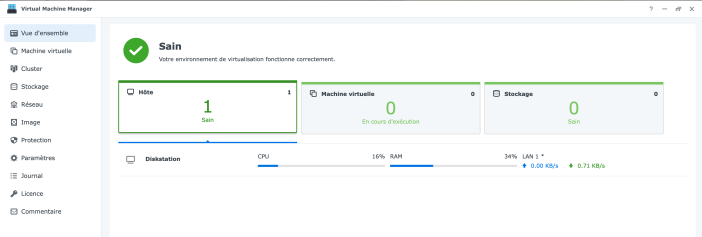
Rendez vous dans la partie “Stockage”, puis cliquez sur “Ajouter”.
On doit en effet créer un espace de stockage qui pourra être utilisé par nos machines virtuelles (si vous avez déjà des machines fonctionnelles, cette étape ne sera pas nécessaire, car votre espace de stockage existe déjà).
On sélectionne le volume où on souhaite stocker nos machines virtuelles (ici je n'ai qu'un volume de 5 disques agrégés):
On lui donne un nom, et on valide.
Voilà, notre espace de stockage est créé, et on le retrouve dans la liste:
On peut maintenant créer notre machine virtuelle en se rendant sur l'onglet “Machine Virtuelle”, puis en cliquant sur le bouton “Créer” en haut à gauche.
Il est possible d'installer toutes sortes de systèmes dans une machine virtuelle. Ici nous allons installer une Debian. On installe donc un Linux:
Il faut ensuite indiquer un stockage. On sélectionne bien sûr celui créé précédemment.
On donne un nom à notre machine, et on définit le nombre de processeurs (coeurs) à allouer à la machine virtuelle, ainsi que la mémoire. Ici, j'octroie 1 coeur et 1Go à la machine, EarnApp étant très peu gourmand (à régler en fonction de votre disponible).
Ensuite on définit la taille du disque virtuel, l'équivalent du disque dur utilisé pour votre ordinateur. Là j'y alloue 10Go (le minimum possible), qui seront largement suffisants. L'avantage de la machine virtuelle, c'est qu'il sera possible d'augmenter le stockage si besoin d'un simple clic.
Au niveau du réseau, on peut laisser par défaut:
Ensuite, on indique l'endroit où se trouve l'image ISO de Debian téléchargée précédemment. La machine virtuelle démarrera dessus pour lancer l'installation du système. C'est comme si on insérait le CD d'installation, en quelque sorte.
Enfin, on définit si on veut que la machine démarre en même temps que le NAS (ce qui peut être préférable pour ne pas l'oublier), et la disposition du clavier.
Pour finir, on donne l'autorisation à l'utilisateur qu'on souhaite:
On valide: notre machine va être créée et démarrée:
Sur l'écran Virtual Machine Manager, nous voyons maintenant notre machine en fonctionnement. Il ne reste plus qu'à cliquer sur le bouton “Connecter” pour ouvrir la page qui nous donne accès à l'écran de notre machine virtuelle.
Passons maintenant à l'installation de Debian.
Installation de Debian sur la machine virtuelle Synology
L'écran qui apparait alors affiche l'écran de lancement d'installation de Debian:
Il suffit d'appuyer sur “Enter” pour lancer l'installation en mode graphique, plus sympa :)
On sélectionne la langue française pour le système, le clavier, et la situation géographique.
Le système charge ensuite les éléments nécessaires à l'installation.
On donne un nom à notre machine, pour l'identifier sur le réseau. Il n'est pas nécessaire d'indiquer un domaine quand le programme vous le demande.
On définit ensuite un mot de passe pour l'administrateur “root”:
Et on crée un utilisateur standard, avec son mot de passe. Ici, je crée par exemple un utilisateur “earnapp”.
Le système nous demande ensuite comment configurer l'espace de stockage. Laissez tout par défaut:
Et enfin cochez bien “Oui” sur le dernier écran, afin que le disque dur soit configuré comme demandé:
Le système démarre alors son installation complète. Il faudra être patient, car la version Debian téléchargée au début du tuto est une version “allégée”: le système télécharge les éléments nécessaires au fur et à mesure de son installation.
A cette question, répondez simplement “Non”:
Ensuite, au niveau des paquets à installer, on désactivera l'environnement de bureau, qui allégera le système et qui n'est pas nécessaire pour notre utilisation. Par contre on activera le service SSH, pour faciliter la gestion de la machine, et les utilitaires usuels, toujours pratiques.
Et on accepte d'installer le programme Grub, nécessaire au démarrage de la machine:
Lorsque l'installation est terminée, vous vous retrouvez avec l'écran d'invite Debian en ligne de commande.
On s'identifie avec l'utilisateur créé (ici earnapp), puis on tape “su” et le mot de passe du compte administrateur pour passer en root. On tape ensuite cette commande pour installer les “Qemu Guest Agent”, qui permettront à Virtual Machine Manager de mieux communiquer avec la machine (récupérer l'IP, faciliter les backups, etc.):
apt-get install qemu-guest-agentEnfin, on va éteindre la machine, avec la commande poweroff.
Vous pouvez fermer cette fenêtre, nous n'en avons plus besoin.
Nous retournons dans Virtual Machine Manager, et on demande à modifier notre machine virtuelle:
Dans l'onglet “Autres”, on retire l'ISO de Debian en choisissant “démonté” dans la liste déroulante. Sinon notre machine virtuelle risque de redémarrer sur le disque d'installation, et donc relancer une installation. C'est comme si on retirait le CD d'installation de la machine, mais en virtuel ;-)
On enregistre, et on redémarre notre machine virtuelle. Une fois redémarrée, il suffit de regarder dans Virtual Machine Manager l'IP affectée à notre machine EarnApp:
L'installation de notre machine virtuelle sous Debian est maintenant terminée et parfaitement configurée. Passons maintenant à l'installation de EarnApp.
Installation de EarnApp sur Synology
On peut lancer l'installation de EarnApp soit depuis l'écran “virtuel” de Virtual Machine Manager, soit maintenant nous connecter à la machine en SSH directement, via un logiciel comme Putty par exemple. Les deux choix fonctionneront de la même manière, mais j'ai une préférence pour la seconde, que je trouve plus réactive.
On se connecte avec l'utilisateur “earnapp” créé précédemment, et son mot de passe associé. On passe ensuite en superutilisateur, avec la commande “su” et en saisissant le mot de passe root (superutilisateur).
Puis on tape cette commande:
wget -qO- https://brightdata.com/static/earnapp/install.sh > /tmp/earnapp.sh && bash /tmp/earnapp.shOn répond bien sûr “yes” à la question, afin de confirmer l'installation de EarnApp.
On laisse l'installation se réaliser. Une fois celle ci terminée, on obtient cet écran, avec une ligne orange:
Faites un copier coller de cette ligne dans votre navigateur Web: votre machine virtuelle est ajoutée à votre compte EarnApp.
Vous pouvez la renommer à l'aide du petit crayon juste à côté pour mieux vous y retrouver si vous avez comme moi plusieurs machines faisant tourner EarnApp.
Voilà il ne reste plus qu'à laisser tourner tranquillement. Au bout de quelques minutes EarnApp détectera le pays, l'IP, et commencera à utiliser la bande passante de votre machine virtuelle.
Conclusion
Virtual Machine Manager offre un bon moyen d'avoir une machine hébergeant EarnApp, pour rentabiliser un peu notre abonnement internet, à peu de frais, et sans avoir une énième machine qui tourne et consomme de l'énergie. Ce principe fonctionne bien sûr sur n'importe quel système capable d'héberger une machine virtuelle: un NAS Qnap, un serveur, une Freebox Delta, etc. Si vous avez ce type d'équipement, la mise en place sera globalement la même.
A noter qu'il est également possible d'installer Earnapp sur Docker, ce qui permet d'avoir là une machine encore plus légère que la machine réalisée ici (suite aux demandes, j'ai fait un tuto ici à ce sujet).
Cette machine “complète” sous Debian créée dans ce tuto a toutefois l'avantage de pouvoir héberger d'autres services, comme par exemple Peer2Profit, Traffmonetizer, ou encore Spider (quand ils proposent une version Linux), que j'utilise en ce moment pour tester, et qui peuvent tout à fait travailler en parallèle pour multiplier les profits. HoneyGain ne propose malheureusement qu'une version Docker, que je vous présenterai dans quelques jours ;-)
Quoiqu'il en soit, malgré la baisse de rémunération de EarnApp, je continue à utiliser le service, qui reste rentable, et qui a fait ses preuves. La société communique beaucoup, notamment via son Discord qui regroupe une très grosse communauté, elle répond aux éventuelles questions, organise des évènements (concours, ou bonus comme hier à l'occasion de la St Valentin, qui multipliait par 1,25 les gains), et paye rapidement dès qu'on atteint le minimum nécessaire (perso j'ai généralement les paiements dans la journée).
Si vous avez d'autres services de ce type ou des astuces, n'hésitez pas à partager en commentaire !

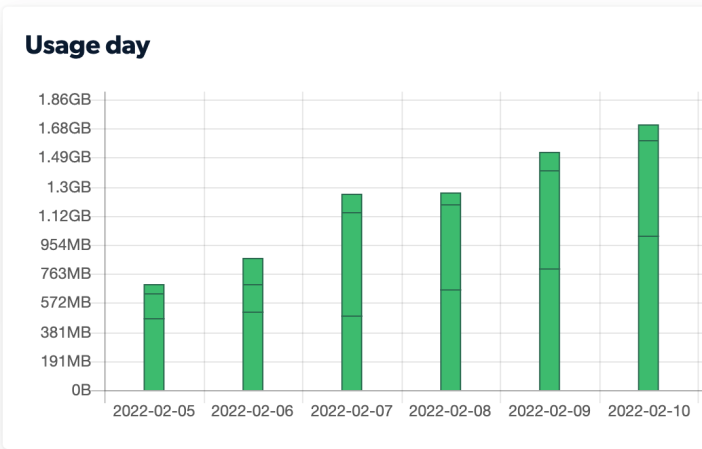
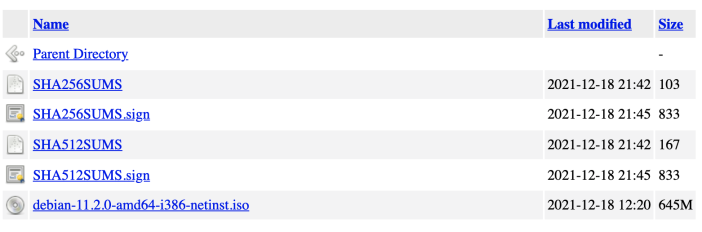
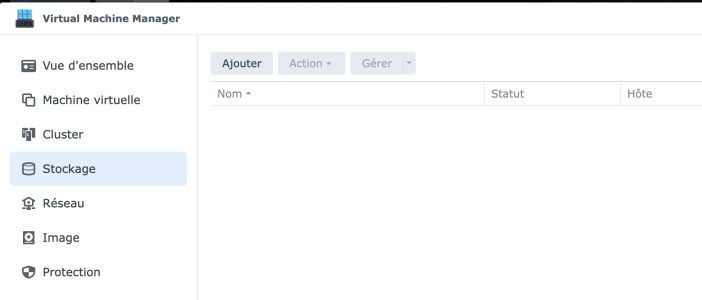
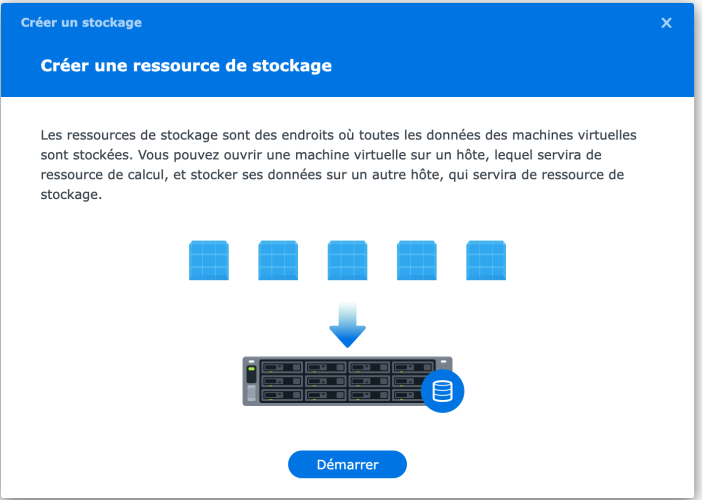
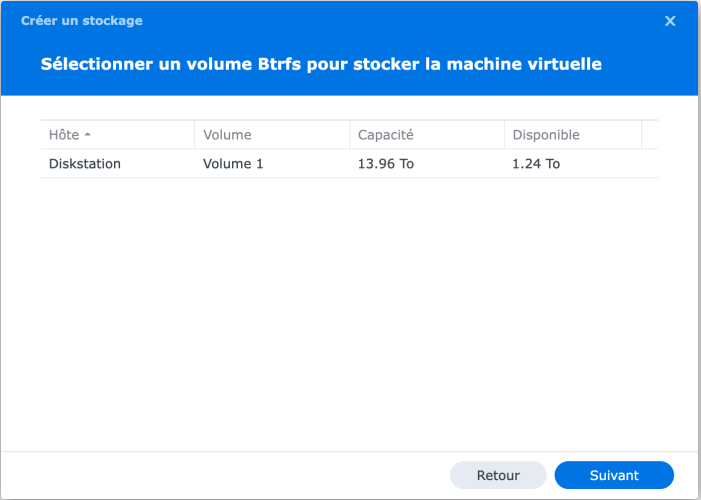
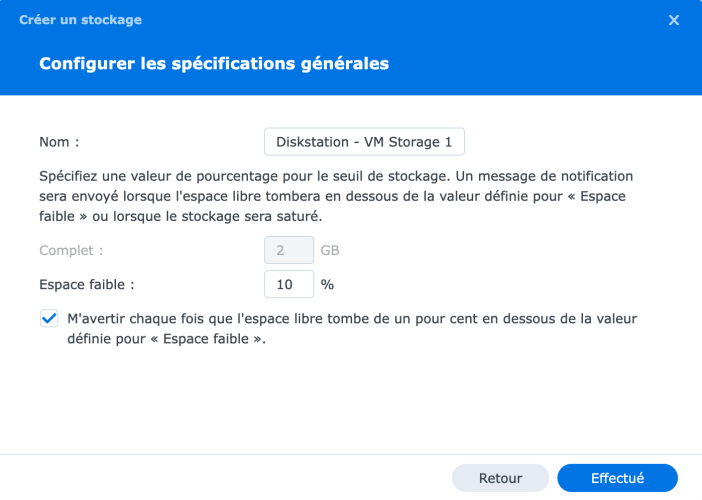
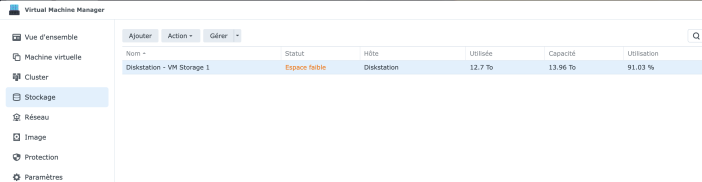
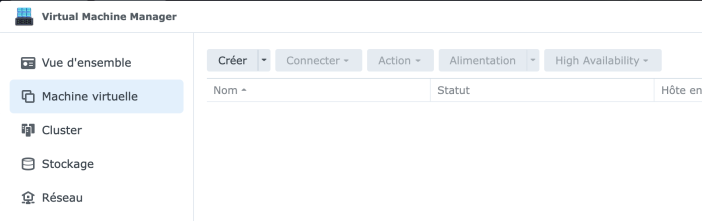
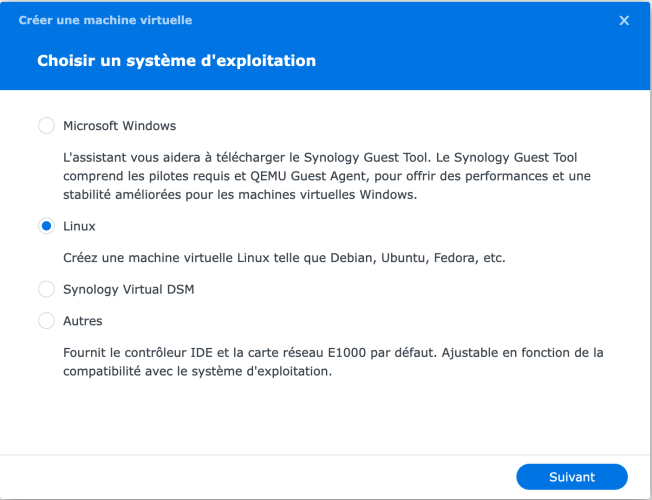
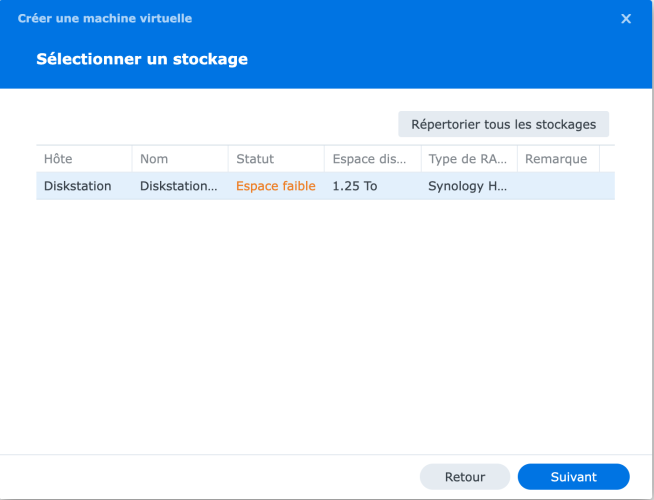
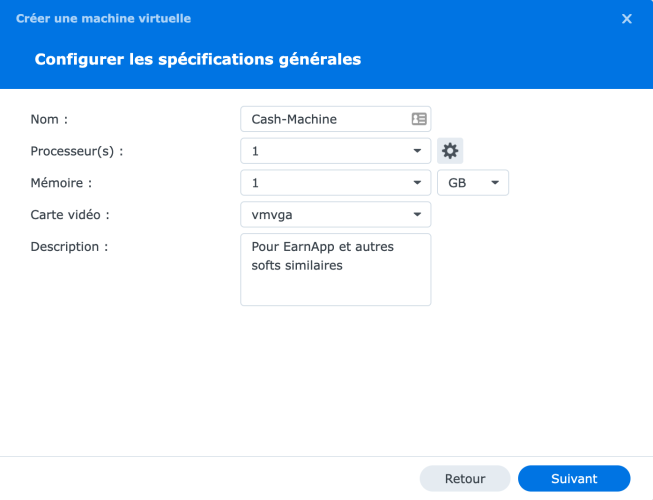
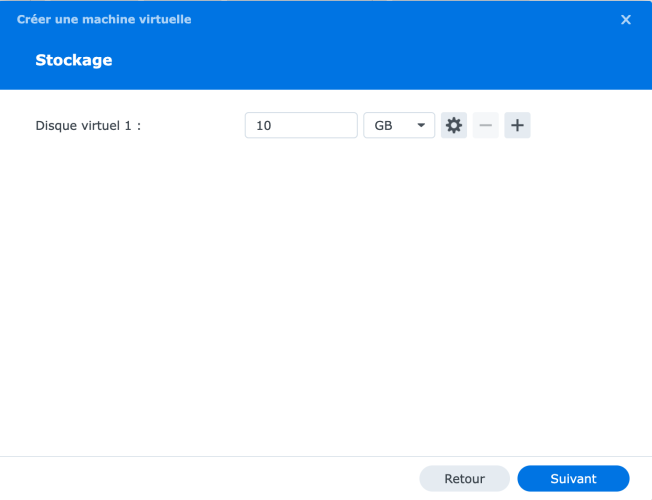
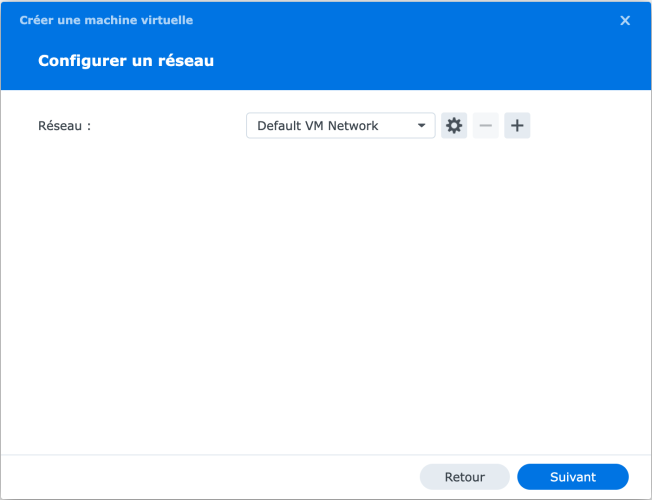
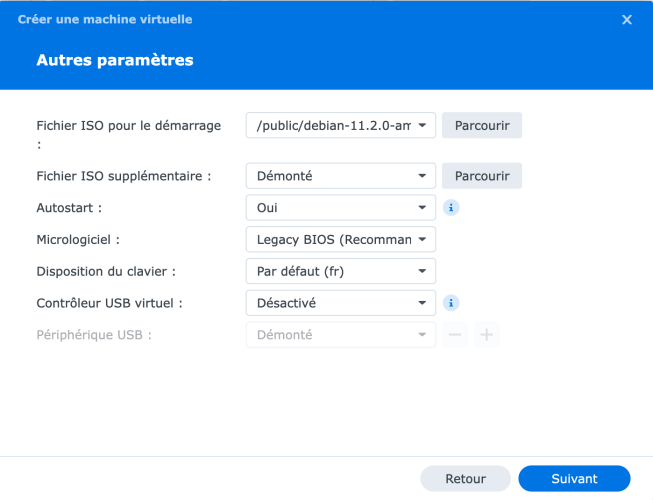
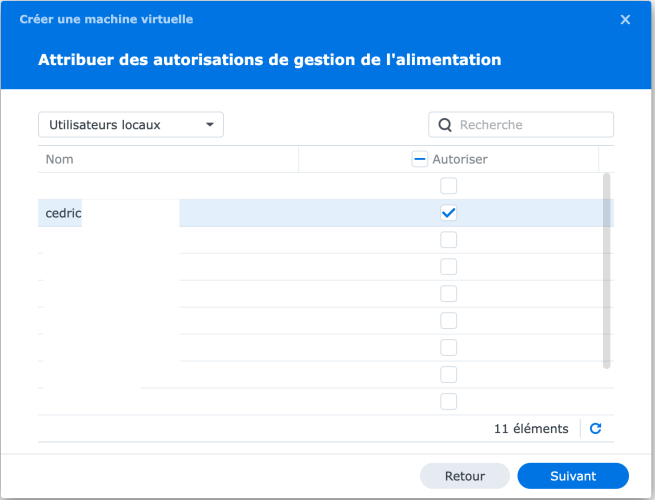
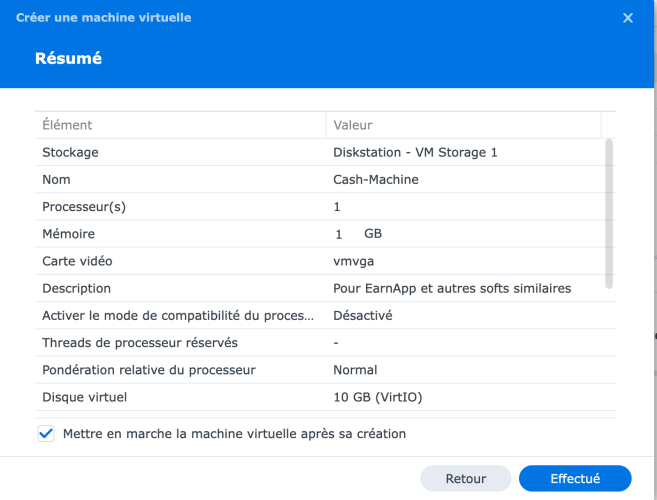
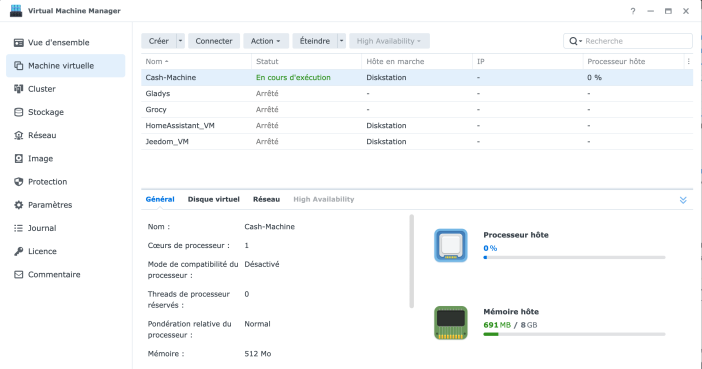
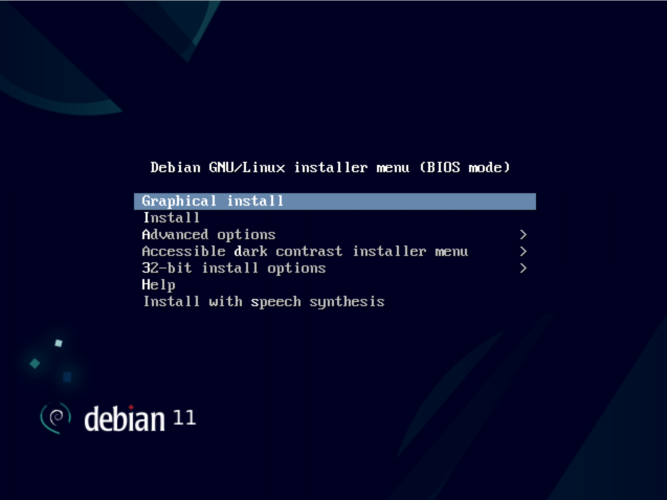
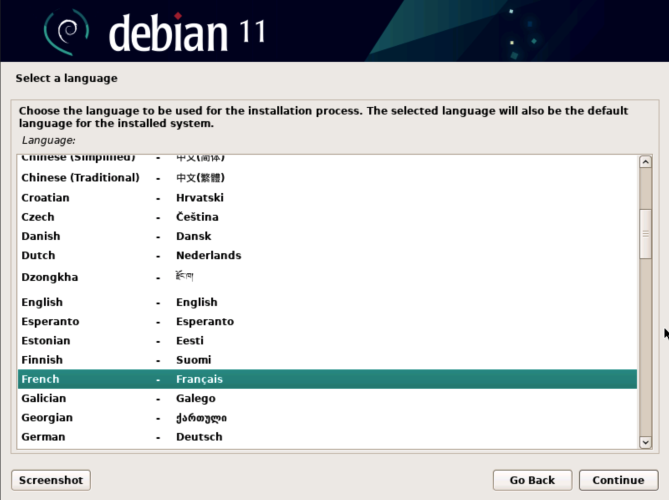
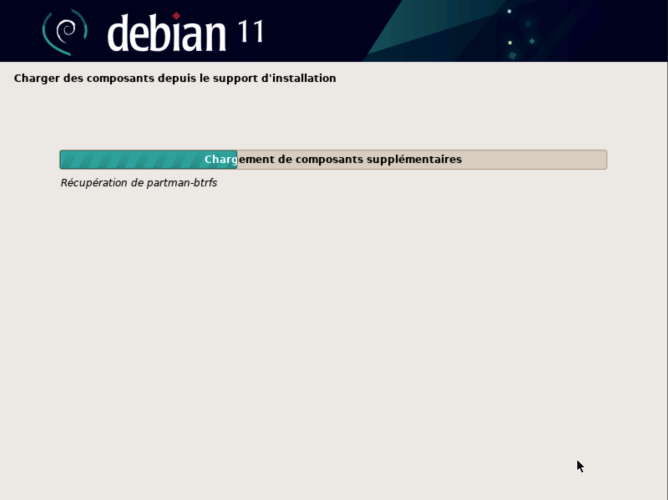
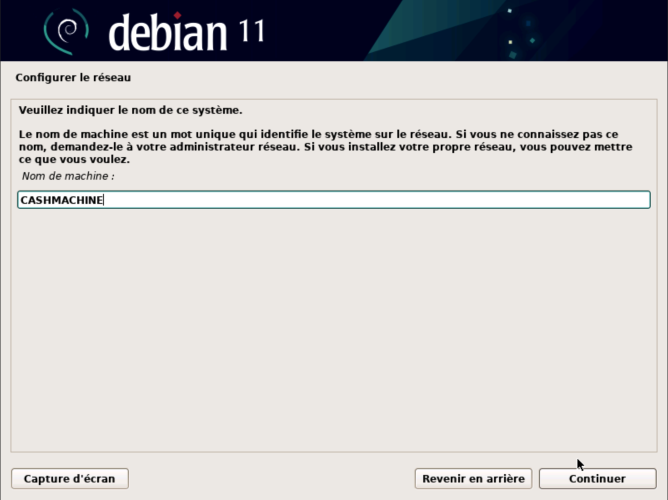
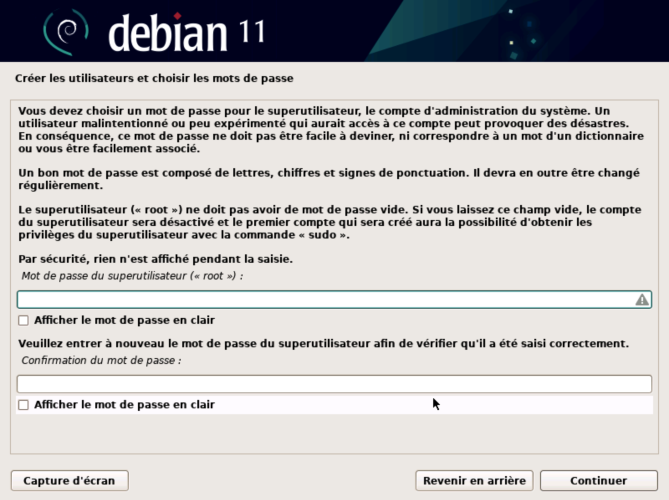
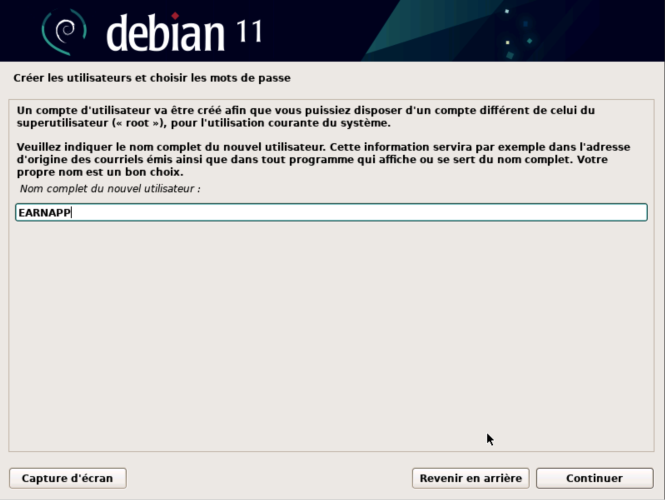
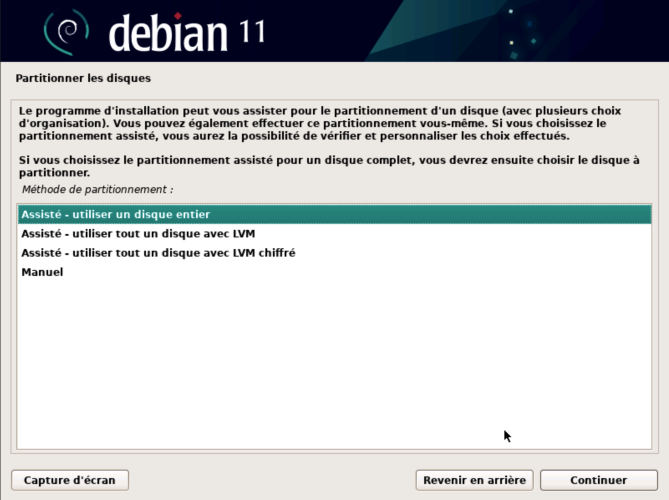
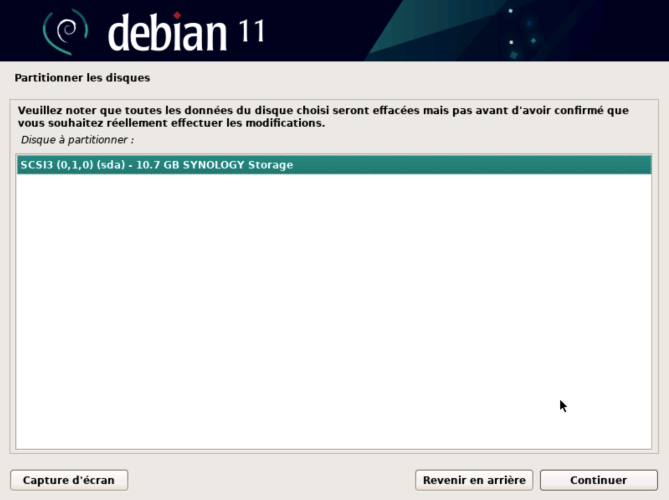
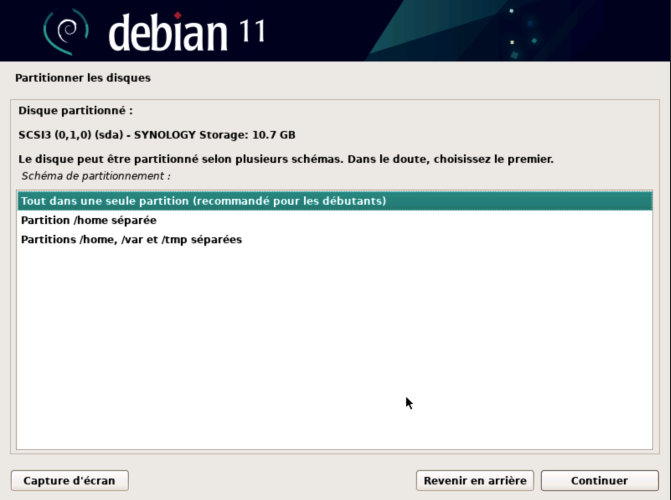
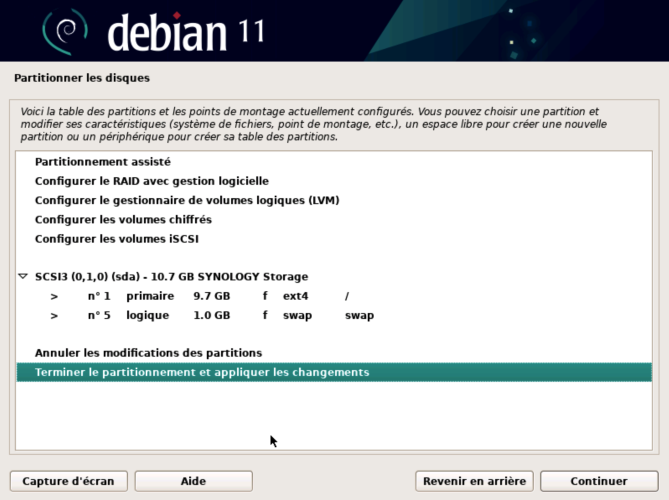
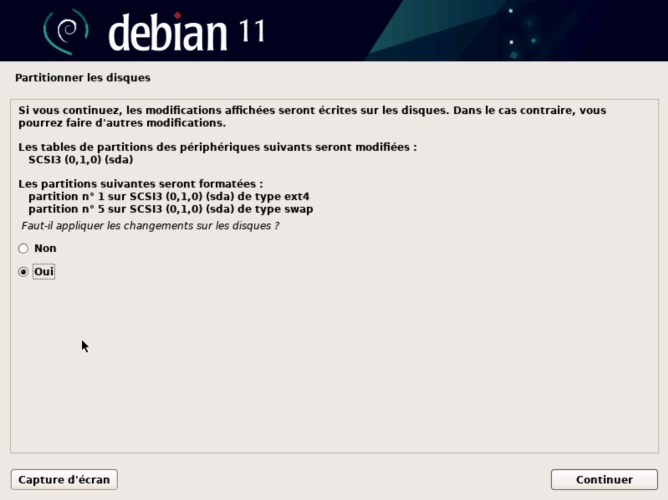
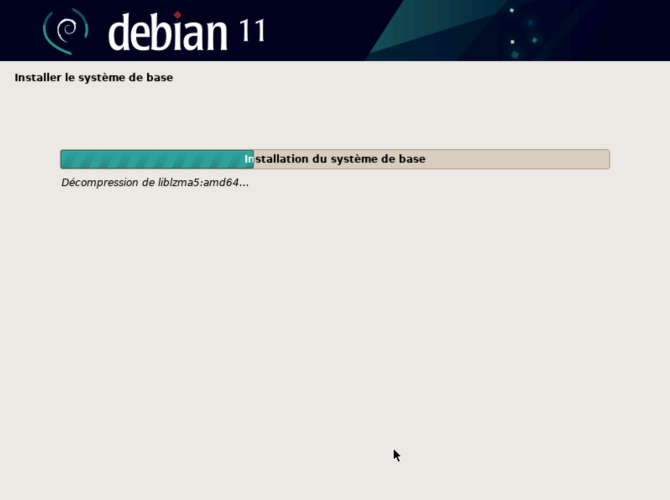
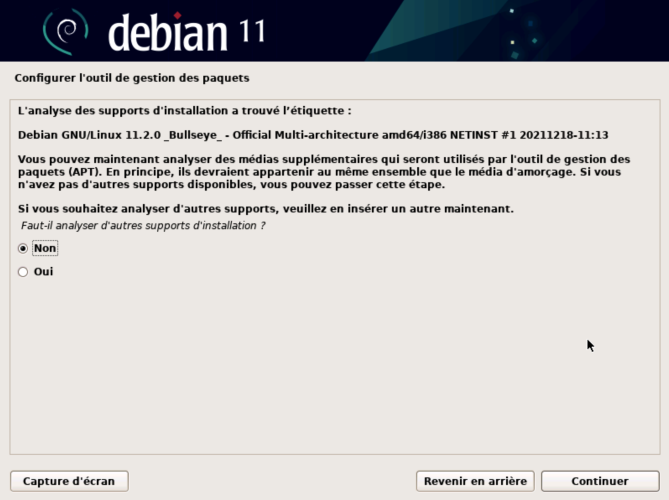

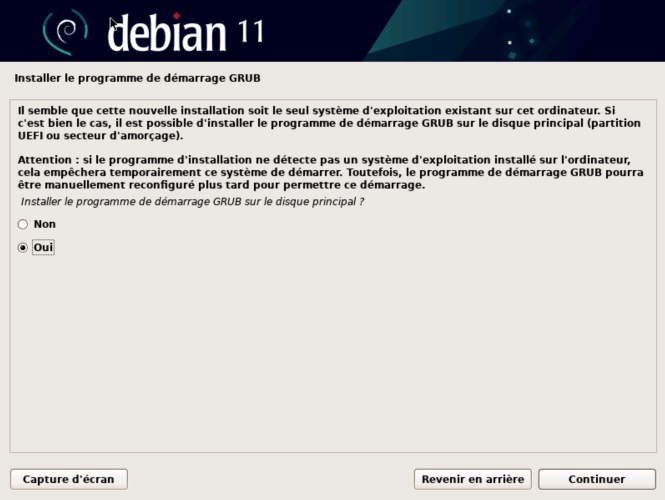
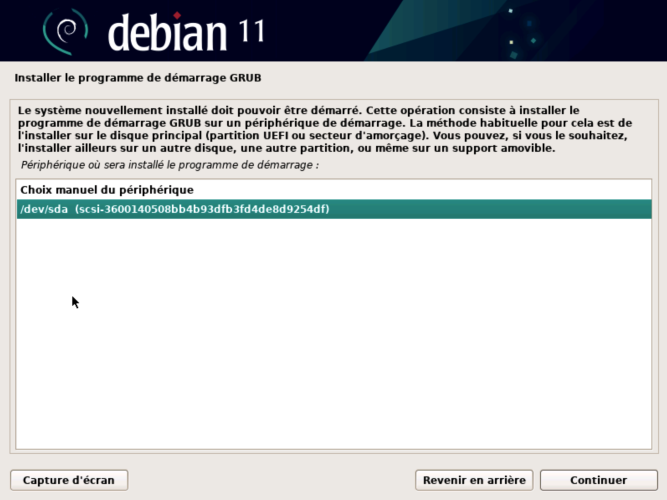
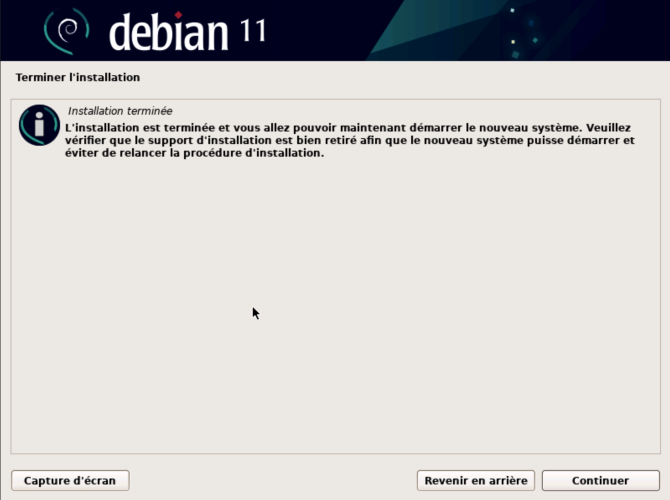
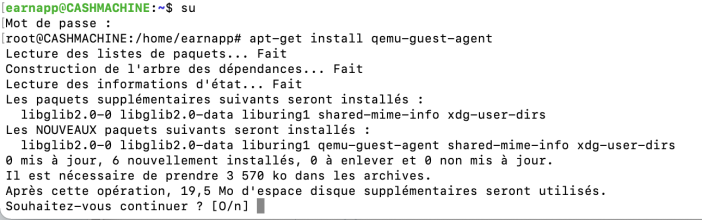
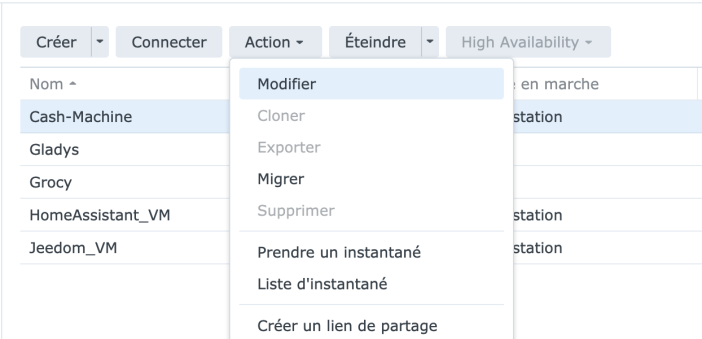
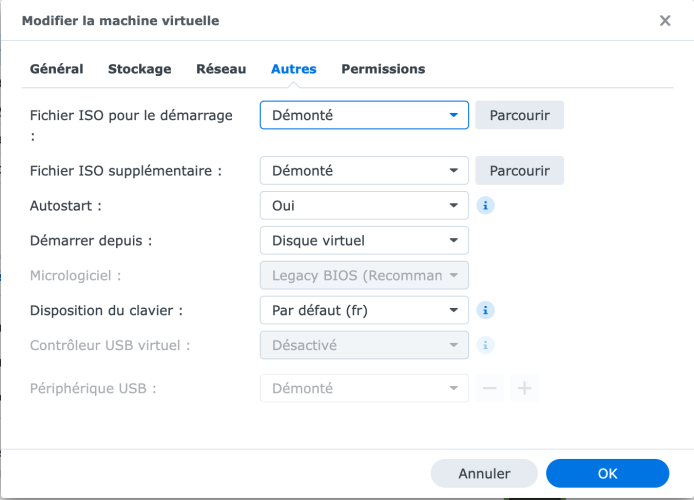
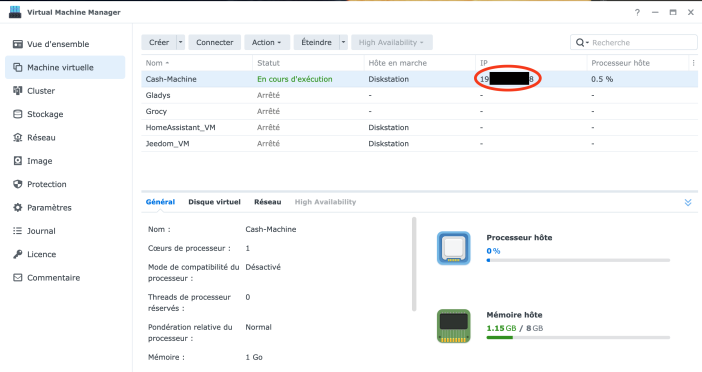

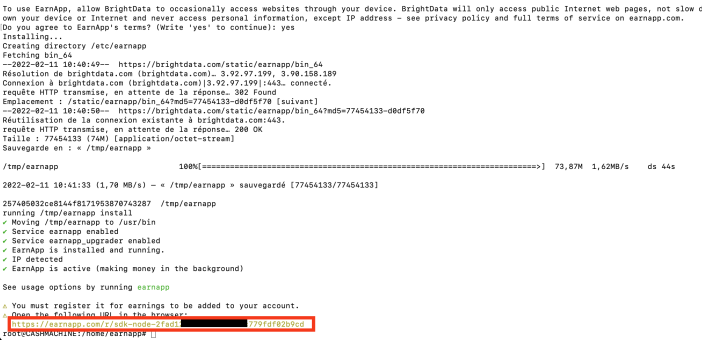
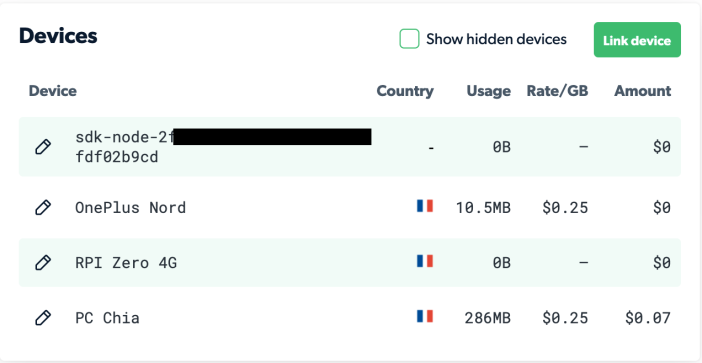
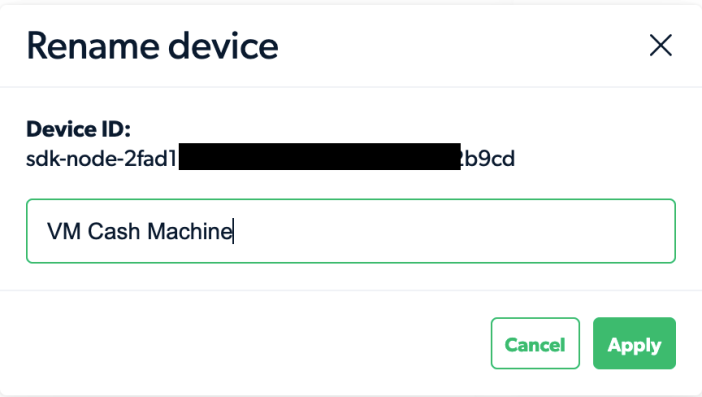
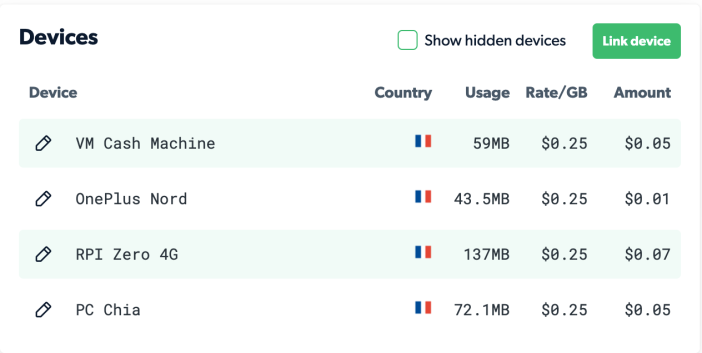





Bonjour,
n’est il pas possible / plus simple d’utiliser Docker? en effet afin d’utiliser VMM il y a des contraintes un peu lourde comme le volume BTRFS entre autre. le fait de mettre une VM en docker peut palier a ce problème?
Bonjour. Ca doit être possible, d’ailleurs j’en parle dans la conclusion, car une personne a réalisé un package pour Docker. Mais je n’ai malheureusement pas réussi à le faire fonctionner sur Synology. Il doit y avoir des contraintes d’accès à certaines fonctions / répertoire, mais j’avoue ne pas assez maitriser Docker là dessus. Si quelqu’un fait mieux, je suis preneur d’infos !
Aucun intérêt de multiplier les VM sur la même IP externe, ça serai trop facile il suffirait de lancé 500 container docker..
On peut en créer 2-3, mais il n’y a pas d’intérêt d’en faire plus, en effet. Plus on a de machines plus on dilue l’efficacité de chacune. Avec 3 machines on peut faire X2 sur les rendements, mais on ne fera pas X3.
Oui j’ai lu la fin de l’article apres….
je vais un peu regarder ce sujet et faire un retour c’est toujours intéressant
Suite à la lecture de ton 1er billet, j’ai installé earnapp, gagné un peu moins de 20€ puis j’ai installé honeygain puis iproyal et peer2profit. Je vais regarder Traffmonetizer, ou Spider si dispo sous linux.
De mon coté earnapp est dans un conteneur lxc, honeygain installé dans un docker qui lui est dans un lxc. C’est plus ou moins pareille pour les autres applications. Le conteneur docker honeygain par exemple reclame des privileges ce qui n’est pas terrible de mon point de vu. Heureusement que lxc permet de mettre en place des regles de filtrage simplement.
Possesseurs de Freebox Deltas, tout pareil avec les VMs..
Bonjour,
Question bête : est-il possible de connecter la VM à un réseau invité (comme avec un raspberry par exemple) ?
Je ne veux pas être parano, mais je préfère que la VM soit en dehors du LAN.
Bonjour. Dans la partie Réseaux de Virtual Station Manager, il est possible de créer un nouveau réseau en utilisant des Vlan. On doit donc pouvoir isoler la machine virtuelle du reste du réseau, en effet. Mais je n’ai pas exploré ces possibilités.
Bonjour.
Merci pour le super tuto complet et détaillé.
Par contre à la dernière étape, j’ai l’erreur suivante :
root@EarnApp:/tmp# wget -qO- https://brightdata.com/static/earnapp/install.sh > ~/earnapp.sh && sudo bash ~/earnapp.sh
bash: sudo : commande introuvable
Ou encore :
root@EarnApp:/tmp# wget -qO- https://brightdata.com/static/earnapp/install.sh > /tmp/earnapp.sh && sudo bash /tmp/earnapp.sh
bash: /tmp/earnapp.sh: Permission non accordée
Une idée pour contourner le problème ?
Merci beaucoup !
Arf, désolé, j’ai oublié de retirer un sudo dans la commande, je corrige de suite. Debian ne connait pas sudo. Avec juste
wget -qO- https://brightdata.com/static/earnapp/install.sh > /tmp/earnapp.sh && bash /tmp/earnapp.shca doit fonctionner.Merci Cédric.
J’ai toujours en root le message suivant : “Permission non accordée”
Une permission à accorder au repertoire /tmp/ ?
Merci pour ton aide !
Ah non, rien de spécial à faire. Normalement tu t’identifie avec ton utilisateur (earnapp dans le tuto). Ensuite tu tapes “su” pour passer en root, et là tu entres ton mot de passe administrateur.
Après la ligne de commande juste au dessus pour installer EarnApp, et tout doit se dérouler automatiquement sans rien faire de plus.
Bonjour,
Je n’ai pas eu de souci pour l’installer avec docker
J’ai utilisé une image debian et fait l’installation classique de Earnapp en ssh
Bonsoir,
Je souhaite sensibiliser sur le fait que votre IP public est à votre nom et que toute utilisation à des fins frauduleuses ou actions répréhensibles (par earnapp ou ses clients) pourrait engendrer des répercussions juridiques qui seraient alors de votre responsabilité.
Il est important de le préciser.
Merci
Bonjour. C’est important à préciser, en effet. Ca avait été largement débattu dans le premier article, mais j’ai ajouté un encart afin que cela soit clair.
Bonjour, je l’ai installé pour voir le trafic et les clients derrière ce truc … ben c’est pas joli joli … le panama (sans doute pour faire passer des flux … comment dire, financier ?), la corée du sud spécialisé dans le network, une boite de cybersécurité en angleterre qui scanne tout mes ports réseaux … bref je laisse et je vérifierais demain, mais je crois qu’ils m’ont vu, je suis passé en rouge dans le dashboard …
Bonjour. Comment fais tu pour obtenir des infos aussi précises ? Lorsque j’avais regardé il y a quelques mois, je n’avais vu que des connexions vers vultr.com et amazonaws.com , ce qui n’est pas choquant, mais sans plus d’info. Si tu peux m’en dire plus sur les outils / commandes utilisées, ca m’intéresse !
Bonjour. Merci pour le retour. Mon erreur a sans doute été de tenter directement avec le conteneur tout fait, du coup. Il vaut donc mieux prendre un conteneur Debian, et installer EarnApp en ligne de commande, c’est ca ? Ou y a t il d’autres choses à faire ?
Il y a la variable d’environnement EARNAPP_UUID: YOUR_NODE_ID_HERE qui permet de saisir son UUID
Je pense l’avoir enregistré directement en ligne de commande pour ma part
En effet, j’ai ajouté cette variable avec l’UUID d’une autre install que j’avais, et ca semble fonctionner. Je vais laisser tourner un peu pour voir, et j’ajusterai le guide si besoin (ou un nouveau spécial Docker :p)
C’est bien ça, il faut sélectionner “Lite” depuis le registre.
Je n’ai pas eu besoin de spécifier un UUID
Au niveau des partages de dossiers voici ce que j’ai indiqué :
/docker/EarnApp/sys/cgroup > /sys/fs/cgroup
/docker/EarnApp > /etc/earnapp
Désolé, je viens de vérifier
Et en fait j’ai utilisé le conteneur Fazalfarhan01 et pris la version lite
C’est la seule qui fonctionnait
Ok. Par contre tu l’installes directement depuis le registre Docker sur Syno, en sélectionnant “Lite” dans la liste déroulante au moment du téléchargement, ou tu l’installes en ligne de commande ? Car apparemment cette version Lite ne fournit pas d’UUID, c’est donc à nous de lui en fournir un en en prenant un sur une autre installation, car forcément faut un UUID valide.
Si on l’installe depuis le registre, je ne vois pas comment lui renseigner cet UUID.
Sinon faut installer en ligne de commande à partir d’un fichier docker-compose.yml qui contiendra diverses commandes, et l’UUID en question.
J’avoue que je patauge un peu sur Docker :/
Eric
Tu peux faire un : su –
Ensuite, tu retires le sudo que tu as dans ta ligne de commande et tu l’exécutes
Hello,
Si on lance x machine avec le soft installé dessus, est ce que ça multiplie les gains x fois ?
Ou alors une seule install est suffisante (j’ai une fibre assez puissante pour laisser passer 4 ou 5 GB sans que je ne le vois de trop…
Merci d’avance !
Hello. On peut en créer 2-3, mais il n’y a pas d’intérêt d’en faire plus, en effet. Plus on a de machines plus on dilue l’efficacité de chacune. Avec 3 machines on peut faire X2 sur les rendements, mais on ne fera pas X3.
Non il faut des adresses IP différentes.
Bonjour. Je viens de découvrir votre site à travers cet article et je peux dire qu’il m’apparaît comme un cadeau tombé du ciel.
En ce qui concerne cette méthode, je ne vois pas grand chose à reprocher mais le prix des NAS Synology n’est pas un peu élevé ? Le moins cher qui répondait aux normes , le DiskStation DS220+ est à environ 354.99€, ce qui est très cher pour un African dont le SMIC est 90€ par mois. Il y a t il d’autres alternatives bien moins coûteuses ?
Merci de me répondre.
Bonjour. Il ne faut pas acheter un NAS exprès pour cette utilisation, ce n’est en effet pas rentable. Le guide a été proposé ici car beaucoup de lecteurs possédant un NAS m’ont demandé ce qu’il était possible de faire. Si vous n’êtes pas équipé d’un NAS, vous pouvez simplement utiliser un petit Raspberry Pi comme vu ici, utiliser un vieux pc, ou même un smartphone. EarnApp propose une application pour de nombreux systèmes.
Pouvez vous être plus précis sur les informations dont vous parlez ?
Au fait, j’ai constaté que les commentaires ne sont pas synchronisés. Sur mon navigateur Brave, je ne vois pas le commentaire où vous me demandez mes sources d’information tandis que sur l’application, je me vois parfaitement.
Salut.
A l’étape où il faut taper “wget -qO- https://brightdata.com/static/earnapp/install.sh > /tmp/earnapp.sh && bash /tmp/earnapp.sh” j’ai un retour “permission non accordée”.
Une idée de ce que j’ai raté ?
Hello. Tu as bien d’abord tapé la commande “su” puis le mot de passe admin avant, pour passer en administrateur ?
Yes !
“Yes”, ca marche, ou yes, tu avais déjà tapé cette commande ?
J’avais bien tapé la commande (oubliée au premier essai, il m’a dit “nécessite un accès administrateur” XD
En fait la solution que j’ai trouvé pour utiliser le conteneur docker en version lite, c’est dans un premier temps de créer une machine virtuelle et d’installer Earnapp comme indiqué dans le tuto pour récupérer le UUID.
Ensuite, j’indique cet UUID dans le conteneur docker
Puis j’arrête ma machine virtuelle pour ne laisser que le conteneur Docker qui ne prend que 70Mo de ram.
Bonjour Cédric,
J’ai pu faire fonctionner EarnApp sous Docker sur le Synology, de manière native, sanbs avoir besoin de VM.
J’ai actuellement un DS2419+II, qui n’est pas très loin de ton DS1019+.
J’ai suivi les instructions mentionnées dans le README associé :
https://github.com/fazalfarhan01/EarnApp-Docker/blob/master/README.md
En étant connecté en SSH au NAS, je n’ai pas rencontré de problème.
J’ai exécuté les 3 commandes :
– mkdir $HOME/earnapp-data (sans le sudo car contexte user)
– sudo docker run -d –privileged -v /sys/fs/cgroup:/sys/fs/cgroup:ro -v $HOME/earnapp-data:/etc/earnapp –name earnapp fazalfarhan01/earnapp (avec sudo car besoin d’exécution à privilège)
Pour la 3e commande, j’ai du l’adapter car elle ne passait pas en l’état.
Il manque l’appel de l’application “earnapp”.
A l’origine :
– sudo docker exec -it earnapp showid
Après modif :
– sudo docker exec -it earnapp earnapp showid
En effet, le 1er “earnapp” fait référence à l’image docker.
Le 2e “earnapp” correspond à l’appel de la commande “earnapp” qui elle prend comme paramètre “showid”
Il est possible de ne pas avoir de confusion en ayant nommé l’image docker sous un autre nom, eu lieu d’exécuter la commande :
– sudo docker run -d –privileged -v /sys/fs/cgroup:/sys/fs/cgroup:ro -v $HOME/earnapp-data:/etc/earnapp –name earnapp fazalfarhan01/earnapp
Exécuter pluttôt la commande :
– sudo docker run -d –privileged -v /sys/fs/cgroup:/sys/fs/cgroup:ro -v $HOME/earnapp-data:/etc/earnapp –name CashMachine fazalfarhan01/earnapp
Ce qui permet ensuite d’appeler la commande :
sudo docker exec -it CashMachine earnapp showid
L’autre méthode est de rentrer en Bash directement dans l’image docker :
-> sudo docker exec -it earnapp sh
Ensuite exécuter la commande :
-> earnapp showid
Voilà en espérant que celà a pu aider certains qui souhaiteraient “Dockeriser” EarnApp sur un NAS Synology :)
Hello ! Merci pour ces explications très détaillées ! J’ai pu faire tourner EarnApp sous Docker, via la version Lite, grâce aux explications d’Olivier un peu plus haut. Par contre faut récupérer un ID d’une autre installation, pour la renseigner en dur dans le Docker.
Ta méthode permet d’éviter cela. J’ai pu installer le container sans problème avec tes 3 lignes de commandes, et le docker tourne. Je récupère l’ID avec la commande ShowID sans problème, par contre au moment de l’ajouter sur EarnApp avec le bouton “Link Device”, il n’en veut pas, et me dit que “The device is not found”. Pourtant tout semble ok côté docker. Tu aurais une idée du problème ?
Salut Cédric !
Pour le message “The device is not found” je pense qu’en fait il n’arrive pas à sortir et à contacter le site EarnApp.
J’ai du créer une autre carte réseau Docker de type Bridge, ajouter la carte au conteneur EarnApp, et relancer le conteneur (restart).
Suite à ces actions, le node remonte bien dans EarnApp.
Puis j’ai supprimé la 2e carte réseau du conteneur et supprimé la carte bridge de Docker.
Tout est OK depuis.
j’ai l’impression que ca a “débloqué” la liaison réseau, mais je n’ai pas d’explication technique :s
Autre point, j’ai essayé de déployer plusieurs conteneurs earnapp sur le Syno.
Le ID qui est généré est toujours le même, ce qui empêche donc de déployer plusieurs docker EarnApp depuis le même matériel, comme si l’ID était fonction du combo OS+Matériel (ce qui serait assez logique en fait).
Hello, ça serait possible de faire un tuto récap (si possible sans le mode privilège de docker) j’ai du monter une VM pour le faire tourner ^^
Hello ! Un tuto pour utiliser EarnApp sous Docker sans privilèges particuliers ? Je peux faire un truc pour la semaine prochaine, oui. Je fais encore quelques tests, mais là ca semble pas mal tourner. Faut juste que j’ajuste quelques petites choses pour que ce soit le plus simple possible.
Hello ! Chose promise chose due, le tuto pour Docker est en ligne ici.
Oui je voulais aussi faire la même chose :)
Mais je n’ai pas trouvé de quoi “binder” une carte physique, comme ce que pourrait faire un hyperviseur. je ne sais pas si c’est techniquement possible sur un Syno.
Du coup j’ai 1 Pi-Hole + 1 syno sous docker + 2 autres RPI qui trainent sans rien faire sur lesquels j’ai déployé EarnApp. Comme tu le mentionnes dans l’article, je ne suis pas sur que celà permettent d’augmenter la production, mais je vais voir avec le temps.
En tout cas, merci pours ces 2 épisodes sur EarnApp, une bonne solution que je ne connaissais pas qui permet de gratter ce que l’on peut ici et là, avec du matos qui tourne déjà (et donc tout benef !).
Bon, pas trouvé non plus pour indiquer quel port réseau utiliser sous Docker. Sur Virtual Station Manager, pas de soucis, je peux créer une carte réseau “virtuelle”, qui utilise le Lan 1 ou 2, et l’affecter à une machine. Mais sous Docker, on peut juste créer un bridge, sans aucun paramètre :/ Au pire je mettrai la moitié des machines sur Docker, et l’autre moitié sur VMM pour utiliser le routeur 4g… Je vais continuer de creuser quand même un peu…
Impec, ca fonctionne ! Bizarre en effet, car j’ai créé un Bridge identique au premier. Faut dire que les options sont très limitées :p Mais avec ce nouveau Bridge EarnApp se connecte et j’ai pu l’ajouter au dashboard sans problème. Merci pour l’astuce !
Pour l’ID identique entre les différents dockers, c’est un peu dommage, mais logique en effet. Après, en utilisant le docker EarnApp Lite, c’est nous qui indiquons l’ID manuellement, donc on peut contourner le problème. Là j’ai un Lite et un autre Docker en suivant ta méthode qui tournent en parallèle sur le même Nas, mais avec des ID différents.
Faut que je creuse le truc des cartes réseau, car mon Syno a deux ports ethernet, je devrai pouvoir affecter des machines au premier port utilisant ma ligne ADSL classique, et affecter d’autres machines au second port, qui serait branché sur mon routeur 4G (donc IP différente). Ce serait top !
18 cts en 2 jours… Ca fera pas plus de 6 euros en 30 jours… Surement lié au fait que le rate est à 0.25 / Gb.
Bon je désinstalle pour ma part.
Merci pour le tuto.
Je désinstalle pas, mais je suis viens à peine de dépasser les 3,3Go en 5 jours.
Mon maximum 827Mo, le 1er jour depuis ça baisse. Hier 520Mo
J’espérais au moins attendre le Go journalier en moyenne.
Ca peut beaucoup varier d’un jour à l’autre. Des jours je fais 500Mo, d’autres 2Go. Ca dépend surtout de la demande de leurs clients.
Bravo Cédric pour ce tuto qui complète très bien celui proposé pour le RPI.
Vous parlez de HoneyGain dans votre article. J’ai réalisé un tutoriel à ce sujet. C’est assez facile à installer, tant sous Windows que sous Linux. Par contre, cela ne fonctionne pas avec les machines à base de processeur ARM (exit les VMs de la Freebox Delta ainsi que les RPI malheureusement)
HoneyGain indique sur son site qu’il s’agit d’une version beta. On peut espérer une version compatible avec les processeurs ARM à l’avenir…
Pour ceux que ça intéresse, voici comment installer HoneyGain :
https://www.net.expressite.fr/index.php/HoneyGain
Cordialement,
Merci pour ce tuto.
Je me pose la question de savoir si nous devons déclarer ces revenus et si oui dans quel régime fiscal ? Les sociétés des ces apps considèrent que nous leur vendons notre bande passante. Devons-nous avoir un status d’entreprise (micro BIC par exemple) afin de facturer ces sommes perçues ? Sommes-nous dispensés si nous restons sour le plafond de 305€ par an ? Si ces entreprises sont sérieuses, elles doivent déclarer leurs chiffres auprès de leur autorité fiscale (US, UK …). De ce fait quelqu’un finira bien par réclamer un impôt sur ces sommes aussi petites soient-elles ?
Je m’étonne que ces sociétés ne demandent pas un KYC (“Know Your Customer”) afin de vérifier l’identité des personnes à qui elles versent de l’argent, cela afin d’éviter des transactions illégales. Je ne trouve pas vraiment d’infos sur tout ceci pour le moment.
Bon, j’ai eu réponse des impots. Malheureusement une réponse un peu toute faite, qui ne répond pas totalement à mes questions, mais bon… Ce type d’activité relève de l'”économie participative et plateformes numériques“. On serait à priori dans le régime micro BIC, comme expliqué ici:
Avec abattement minimal de 305€. Donc avec juste les revenus de EarnApp, il faudra bien les déclarer, mais on ne devrait pas payer d’impôts dessus (à moins de cumuler plusieurs autres choses et de dépasser l’abattement minimal).
Mais par précaution, je vous invite à poser la question à votre centre des impôts, car d’un centre à l’autre, les réponses sont parfois un peu différentes… Avec réponse écrite, histoire d’avoir le justificatif en cas de réclamation.
Bonjour. Bonne question en effet. Pour ma part je déclare tout au titre de mon entreprise, mais pour un particulier la question se pose en effet. Normalement avec une moyenne de 15$/mois, on reste très largement en dessous des 305€. Mais je vais poser la question aux impots pour que ce soit parfaitement clair. Ca reste de très petits revenus, mais il vaut mieux être carré.
Merci pour la news.. Du coup, j’ai voulu essayer mais les gains sont dérisoires. COmme tu dis, cela dépend mais je plafonne à 500 Mo sur 3 VM. J’ai le débit qu’il faut donc étrange… je vais voir si cela augmente un peu quand même.
Ca peut beaucoup varier d’un jour à l’autre. Des jours je fais 500Mo, d’autres 2Go. Ca dépend surtout de la demande de leurs clients. Là ce weekend ca a été très light, mais ca semble mieux reprendre aujourd’hui. Faut voir sur la durée, sachant que de toute facon janvier / février sont des mois toujours un peu creux sur ce type d’activité.
Merci pour le tuto, mais au final j’ai opté pour la version DockerLite, beaucoup moins gourmande :) Mais chiante à mettre en place en effet.
J’ai testé ce matin Honeygain, toujours en version docker, très simple à mettre en place sur le Syno, j’attends de voir ce que ca donne en gain.
C’est justement l’article du jour, pour installer EarnApp sur Docker :) J’espère avoir réussi à faire un tuto simple. J’ai testé différentes méthodes, et c’est celle qui me paraissait la plus simple.
Un autre tuto va suivre sur HoneyGain, mais c’est en effet très simple à mettre en place. Perso j’ai opté pour le paiement en crypto, ce qui permet d’avoir 50% de bonus, et d’être payé sans avoir à attendre le minimum. J’en parlerai aussi plus en détails ;-)
Bonjour,
je voulais savoir comment utiliser honeygain ou earn ou un autre avec un vpn car apparemment aucun ne veut se lancer avec un vpn et vu que j’ai un vpn sur mon routeur je suis un peu coincé à part faire une installation sur un rasperry mais qui est difficilment trouvable pour le moment ou alors il y a une appli comme honey compatble vpn?
d’avance merci
Bonjour. Ca ne fonctionne qu’avec un VPN nous fournissant une IP dédiée (résidentielle), ce qui est rarement le cas malheureusement. Il n’y a pas de solution pour fonctionner avec un VPN classique, car justement les IP des VPN sont celles de Datacenter, et les services comme EarnApp ou Honeygain existent pour utiliser des IP résidentielles, sinon ils n’auraient pas besoin de nous.